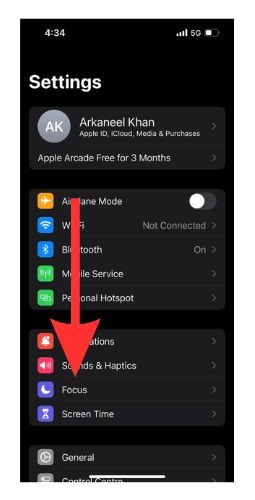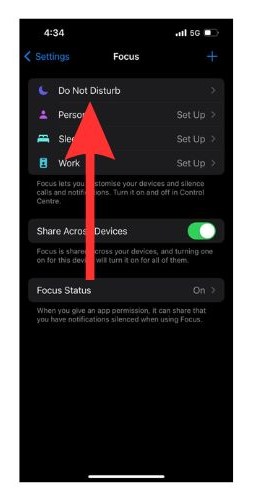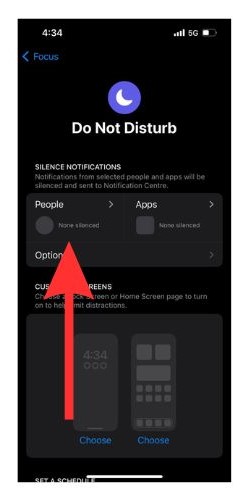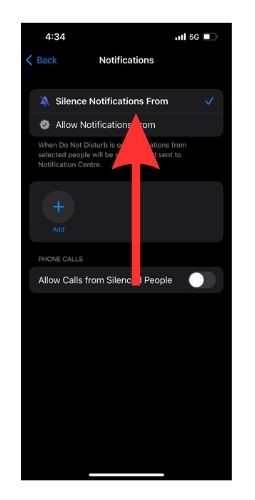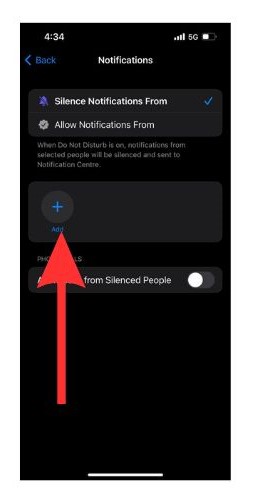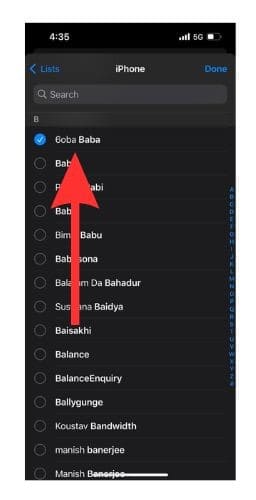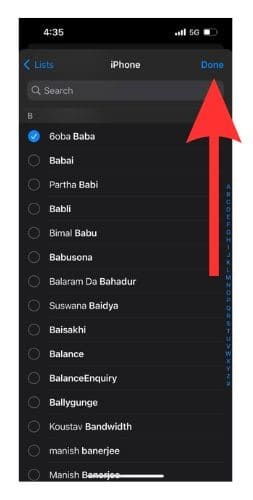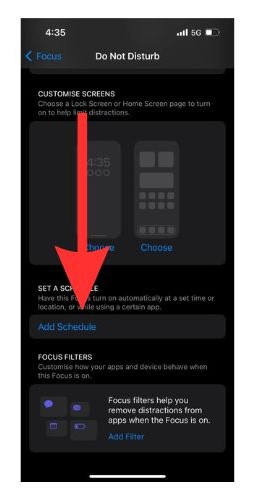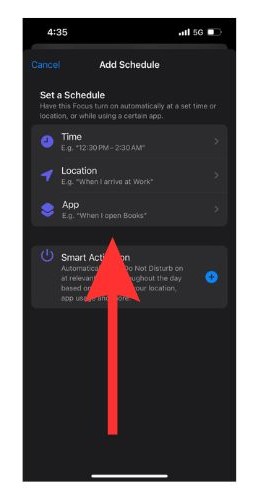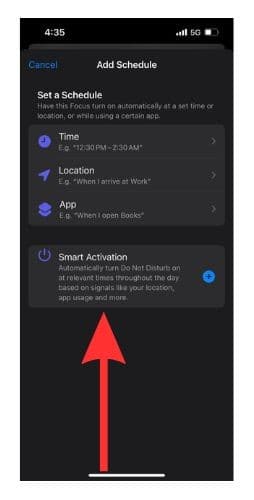Используйте их для отключения звука определенных контактов
Вы можете использовать режим «Не беспокоить», являющийся частью режима «Фокус», чтобы отключить или отключить определенные контакты на вашем iPhone. Спам, нежелательные звонки и сообщения всегда раздражают, особенно когда вы пытаетесь сосредоточиться.
Режим «Фокус» вашего iPhone позволяет отключать контакты, а также звонки и уведомления. В этой статье мы узнаем, что такое режимы «Не беспокоить» и «Фокусировка». Затем мы рассмотрим, как использовать эти функции.
Что такое режимы «Не беспокоить» и «Фокусировка»?
Apple впервые представила режим фокусировки в iOS 15. Эта функция предназначена для фильтрации ненужных уведомлений, чтобы помочь вам сосредоточиться на текущей задаче — отсюда и название.
Просьба не беспокоить режим — это одна из опций, доступных в режиме фокусировки. Существуют и другие параметры, такие как «Личный», «Сон», «Работа» и т. Д. Режим «Не беспокоить» позволяет добавлять в списки приложения и контакты, звук которых вы хотите отключить. После настройки вы перестанете получать уведомления от этих приложений и контактов.
Как включить режим «Не беспокоить» для одного контакта?
Необходимое время: 4 минуты.
Теперь мы научимся отключать звук определенного контакта с помощью функции «Не беспокоить».
- Откройте приложение «Настройки» на своем iPhone и выберите «Фокус». Он имеет значок полумесяца.

- Вы найдете опцию «Не беспокоить» в верхней части экрана. Выберите его.

- Теперь вы найдете раздел с надписью «Люди». Нажмите на нее.

- Нажмите на опцию «Тихие уведомления от». Теперь вы увидите синюю галочку рядом с параметром «Бесшумные уведомления от».

- Выберите Добавить.

- Теперь просмотрите свой список контактов и добавьте людей, чьи телефонные звонки и уведомления о сообщениях вы хотите заблокировать.

- Затем выберите Сделанный в правом верхнем углу экрана.

- Теперь прокрутите вниз и выберите «Добавить расписание» в разделе «Установить расписание».

- Теперь установите время, местоположение и приложение в соответствии с вашими предпочтениями.

- Вы также можете включить интеллектуальную активацию, если хотите, чтобы функция «Не беспокоить» активировалась автоматически в зависимости от вашего местоположения, времени или активности.

Отключить отдельный контакт на айфоне
Теперь, когда вы знаете, как заблокировать телефонные звонки и уведомления от контакта, что, если вы хотите отключить режим «Не беспокоить» для контакта, звук которого вы отключили? Я имею в виду, что вы можете случайно отключить уведомления от кого-то важного. Итак, давайте посмотрим, как отключить режим «Не беспокоить» для одного контакта.
1. Откройте приложение «Настройки» на своем iPhone и перейдите в «Фокус» со значком полумесяца.
2. Теперь нажмите на Просьба не беспокоить.
3. Нажать на Люди раздел.
4. Теперь вы столкнетесь со списком отключенных контактов. Найдите контакт, для которого вы хотите отключить режим «Не беспокоить», и нажмите на маленький «минус» в левом верхнем углу значка контакта.
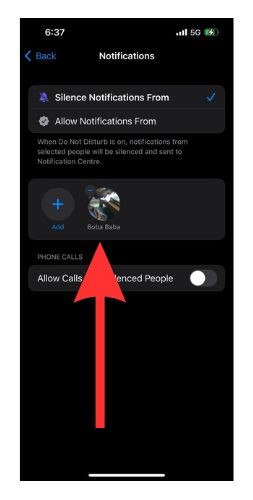
Теперь вы увидите, что конкретный контакт больше не находится в вашем списке отключенных контактов. Это означает, что вы успешно отключили режим «Не беспокоить» для этого контакта.
Отключение уведомлений в социальных сетях и отключение звука FaceTime с помощью функций «Фокус» и «Не беспокоить»
Что делать, если вы хотите отключить уведомления от одной или нескольких платформ социальных сетей? Вы можете сделать это с помощью функции «Не беспокоить».
1. Откройте «Настройки» и выберите «Фокус».
2. Идти к Просьба не беспокоить а затем выберите Приложения.
3. Теперь выберите Тихие уведомления от.
4. Нажмите на Добавить вариант.
5. Найдите приложение, которое вы хотите отключить или отключить. И выберите его.
6. Нажать на Сделанный.
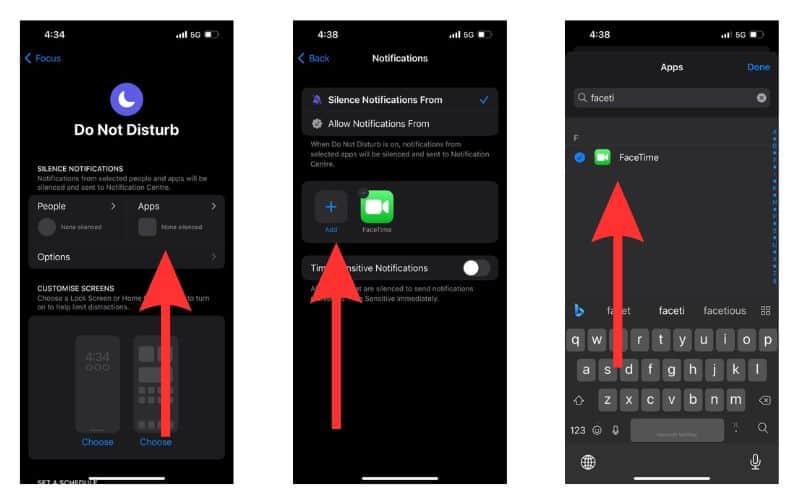
И вуаля! Вы можете отключить все свои приложения социальных сетей и Facetime, выполнив этот процесс для всех из них, а затем добавив их в свой список отключенных приложений.
Управление уведомлениями
В большинстве случаев случайные уведомления мешают важным. Итак, вам нужно потратить время и просмотреть все приложения и соответствующим образом настроить параметры уведомлений.
Эмпирическое правило, которому следует следовать при отключении уведомлений, звучит так: «Вам нужно немедленно реагировать на уведомление?» Уведомления для приложений, таких как сообщения, звонки, тексты, погода, электронная почта и т. д., могут потребовать от вас немедленных действий. Таким образом, помимо этого, вы можете заблокировать уведомления для всех приложений, которые вы считаете ненужными.
1. Откройте «Настройки» на своем iPhone и перейдите в Уведомления.
2. Теперь прокрутите вниз и выберите приложение из списка, для которого вы хотите отключить уведомления.
3. Выберите необходимые параметры, чтобы настроить уведомления из приложения.
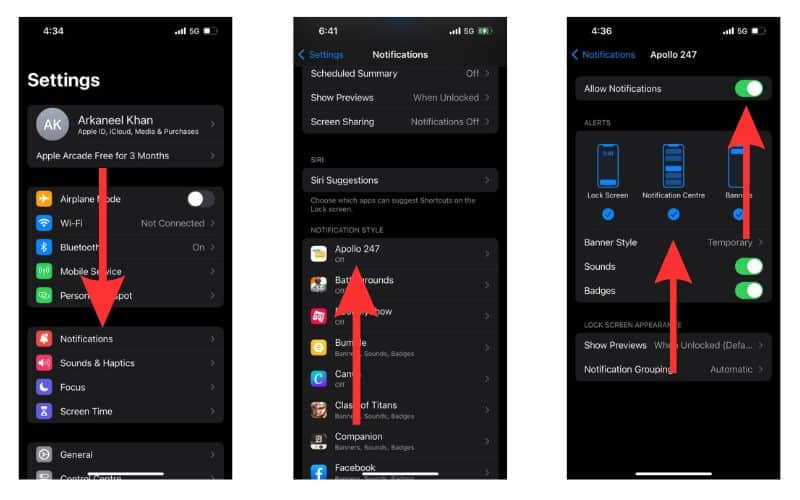
Теперь повторите это для всех приложений, для которых вы хотите управлять уведомлениями. Вы можете управлять уведомлениями на экране блокировки, домашнем экране и в Центре управления.
В чем разница между беззвучным режимом и режимом «Не беспокоить»?
В беззвучном режиме ваш iPhone отключен. Но тихий рингтон будет продолжаться, и дисплей загорится. Таким образом, вы можете видеть уведомления, но ваш телефон не будет издавать никаких звуков уведомлений.
В режиме «Не беспокоить» ваш телефон не будет издавать звук уведомления, и никакие уведомления не будут отображаться на вашем экране. Только контакты и приложения, у которых есть доступ, смогут отправлять вам уведомления с помощью настраиваемых мелодий звонка.
Отключить группы контактов или приложений с помощью режима фокусировки
Вы можете отключить группы приложений и контактов с помощью функции «Не беспокоить» в режиме фокусировки. Если вы хотите отключить несколько приложений или все приложения, выполните следующие действия.
1. Откройте приложение «Настройки» на своем iPhone и перейдите в «Фокус».
2. Нажмите «Не беспокоить».
3. Теперь выберите «Люди» или «Приложения».
4. Затем выберите Разрешить уведомления для. Теперь нажмите «Добавить» и добавьте приложения, для которых вы хотите разрешить уведомления.
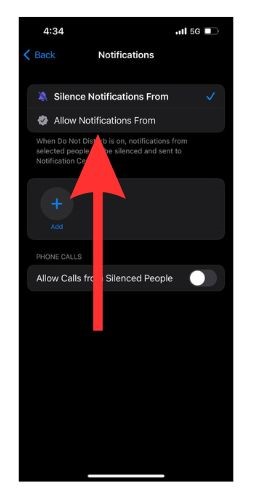
Приложения/контакты, которых нет в списке, не смогут отправлять вам уведомления.
Включите режим фокусировки на всех ваших устройствах
Если вы хотите включить режим фокусировки на всех устройствах, связанных с вашим Apple ID, вы можете сделать это довольно легко.
1. Откройте «Настройки» и перейдите в «Фокус».
2. Включите переключатель рядом с Поделиться между устройствами.
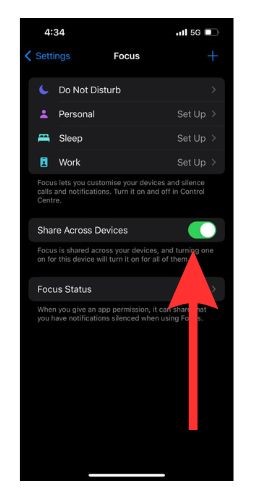
«Фокус» и «Не беспокоить» — в чем разница?
Режим фокусировки — это широкая категория. Он направлен на то, чтобы помочь вам сосредоточиться на текущей работе, устраняя отвлекающие факторы и сводя к минимуму перерывы. «Не беспокоить» — это часть режима фокусировки. Функция «Не беспокоить» сосредоточена на фильтрации уведомлений от людей и приложений. Особенно полезно блокировать телефонные звонки и уведомления от всех или некоторых приложений и контактов. Чтобы использовать режим фокусировки на вашем Mac, следуйте нашему подробному руководству.